Com.apple.commerce.client లోపం 500 ను పరిష్కరించడానికి 5 మార్గాలు (09.16.25)
మీకు macOS కోసం అవసరమైన చాలా అనువర్తనాలను Mac App Store నుండి డౌన్లోడ్ చేసుకోవచ్చు. మీరు ఇకపై ఇన్స్టాలేషన్ ఫైల్ను మాన్యువల్గా అమలు చేయనవసరం లేదు, ఎందుకంటే మీకు కావలసిన అనువర్తనాలు స్వయంచాలకంగా డౌన్లోడ్ చేయబడతాయి మరియు ఒక బటన్ క్లిక్ తో మీ Mac లో ఇన్స్టాల్ చేయబడతాయి. మీ అనువర్తనాలు మరియు మీ ఆపరేటింగ్ సిస్టమ్ యొక్క తాజా సంస్కరణను అమలు చేస్తుంది. మీకు కావలసిందల్లా యాప్ స్టోర్ యొక్క మిలియన్ల ఆటలు, ఆన్లైన్ సాధనాలు మరియు ఇతర రకాల అనువర్తనాల సేకరణను యాక్సెస్ చేయడానికి ఆపిల్ ఐడి మరియు పాస్వర్డ్. మీరు ఇన్స్టాల్ చేయదలిచిన అనువర్తనం కోసం శోధించండి, అనువర్తనాన్ని పొందండి బటన్ను నొక్కండి మరియు మీ కోసం మొత్తం ఇన్స్టాలేషన్ ప్రాసెస్ను యాప్ స్టోర్ చూసుకుంటుంది.
అయితే, కొంతమంది వినియోగదారులు ఇటీవల కొత్త అనువర్తనాలను డౌన్లోడ్ చేయడంలో సమస్యలను నివేదించారు లేదా Mac App Store ద్వారా ఇప్పటికే ఉన్న వాటిని నవీకరిస్తోంది. ఈ వినియోగదారులు యాప్ స్టోర్ నుండి డౌన్లోడ్ చేసేటప్పుడు com.apple.commerce.client error 500 ను ఎదుర్కొన్నారు.
ఈ లోపం క్రొత్త అనువర్తనాలను ఇన్స్టాల్ చేయకుండా లేదా కొనుగోలు చేయకుండా మరియు వారి Mac లో ఇప్పటికే ఇన్స్టాల్ చేసిన వాటిని నవీకరించకుండా నిరోధిస్తుంది. కొంతమంది వినియోగదారులు వారి సమస్యాత్మక ఆపిల్ ఖాతాతో అనుబంధించబడిన ఐట్యూన్స్ మరియు ఇతర స్థానిక అనువర్తనాలతో కూడా సమస్యలను ఎదుర్కొంటున్నారు. కొనుగోలు సమయంలో లోపం సంభవించింది. ఆపరేషన్ పూర్తి కాలేదు.
Com.apple.commerce.client error 500 కారణం కావచ్చు విభిన్న కారకాల ద్వారా మరియు దాని ఖచ్చితమైన కారణాన్ని గుర్తించడం కష్టం.
com.apple.commerce.client లోపం 500 ను ప్రేరేపించగల కొన్ని అంశాలు:
- పాడైన యాప్ స్టోర్ ప్లిస్ట్ ఫైల్
- దెబ్బతిన్న ఇన్స్టాలేషన్ ఫైల్లు
- తప్పు లేదా చెల్లని చెల్లింపు వివరాలు
- మీ ఆపిల్ ఐడి ఖాతాలో చెల్లించని బ్యాలెన్స్
- మాల్వేర్ సంక్రమణ
ఈ సమస్యను పరిష్కరించడానికి, మీరు com.apple కోసం మా పరిష్కారాల జాబితాలో పని చేయవచ్చు. ఏది ప్రభావవంతంగా ఉందో చూడటానికి వాణిజ్య. క్లయింట్ లోపం 500.
Com.apple.commerce.client లోపం 500 ను ఎలా పరిష్కరించాలిఈ లోపాన్ని పరిష్కరించడం అంటే ప్రాథమిక ట్రబుల్షూటింగ్ దశలతో ప్రారంభించడం. ఆపిల్ లోగోను క్లిక్ చేసి, లాగ్ అవుట్ (ఖాతా పేరు) ను ఎంచుకోవడం ద్వారా అన్ని ఓపెన్ అనువర్తనాలను మూసివేసి మీ ఐక్లౌడ్ ఖాతా నుండి సైన్ అవుట్ చేయండి. లాగ్ అవుట్ అయిన తర్వాత, Mac మరమ్మతు అనువర్తనాన్ని ఉపయోగించి వ్యర్థాలను శుభ్రపరచడం ద్వారా మీ Mac ని ఆప్టిమైజ్ చేయండి. మీ కంప్యూటర్ను రీబూట్ చేసి, మాక్ యాప్ స్టోర్ సాధారణ స్థితికి చేరుకుందో లేదో చూడండి.
మీరు ఇంకా లాగిన్ అవ్వలేకపోతే లేదా ఏదైనా అనువర్తనాలను డౌన్లోడ్ చేయలేకపోతే, దిగువ పరిష్కారాలను ప్రయత్నించండి.
పరిష్కారం # 1: సైన్ అవుట్ చేసి మీ ఐక్లౌడ్ ఖాతాకు సైన్ ఇన్ చేయండి.కొన్నిసార్లు చాలా క్లిష్టమైన సమస్యలకు ఉత్తమ పరిష్కారం చాలా స్పష్టంగా ఉంటుంది. మీ Mac App Store ని లాగిన్ చేయడంలో మరియు ఉపయోగించడంలో మీకు సమస్యలు ఉన్నందున, మీ Apple ID ఖాతాలో సమస్య ఉండే అవకాశం ఉంది. మీరు చేయగలిగేది మీ ఐక్లౌడ్ ఖాతా నుండి సైన్ అవుట్ చేసి, సమస్యను పరిష్కరించడానికి తిరిగి సైన్ ఇన్ చేయండి.
దీన్ని చేయడానికి:

మీరు సైన్ ఇన్ చేసిన తర్వాత, లోపం పరిష్కరించబడిందో లేదో తెలుసుకోవడానికి క్రొత్త అనువర్తనాన్ని డౌన్లోడ్ చేయడానికి ప్రయత్నించండి. కాకపోతే, తదుపరి పరిష్కారానికి వెళ్లండి.
పరిష్కారం # 2: మీ చెల్లింపు వివరాలను మార్చండి.మీరు ఈ లోపం కలిగి ఉండటానికి మరొక కారణం చెల్లని చెల్లింపు పద్ధతి లేదా చెల్లించని బ్యాలెన్స్లు. మీరు చెల్లింపును కోల్పోయినట్లయితే లేదా మీ ఆపిల్ ఖాతాకు లింక్ చేయబడిన క్రెడిట్ కార్డ్ గడువు ముగిసినట్లయితే, ఈ లోపాన్ని పరిష్కరించడానికి మీరు మీ చెల్లింపు ఎంపికను మార్చవచ్చు.
మీ చెల్లింపు సెట్టింగులను సవరించడానికి ఈ సూచనలను అనుసరించండి:
- /
- చెల్లింపు సమాచారం పక్కన సవరించు క్లిక్ చేయండి.
- అవసరమైన సమాచారాన్ని నమోదు చేసి, ఆపై పూర్తయింది బటన్ క్లిక్ చేయండి. ఇది మీ ఆపిల్ ఖాతాకు కొత్త చెల్లింపు ఎంపికగా మీ క్రెడిట్ లేదా డెబిట్ కార్డును జోడిస్తుంది. మీరు టైప్ చేసిన పేరు మరియు చిరునామా మీ బ్యాంక్ వివరాలతో సరిపోలుతున్నాయని నిర్ధారించుకోండి.
- ఎంపిక కీ ఆపై వెళ్ళండి క్లిక్ చేయండి. డ్రాప్డౌన్ మెనులో మీరు లైబ్రరీ ని చూడగలుగుతారు.
- లైబ్రరీపై క్లిక్ చేసి, ఆపై ప్రాధాన్యతలు ఫోల్డర్ కోసం చూడండి.
- ఫోల్డర్ లోపల, com.apple.appstore.plist మరియు com.apple.appstore.commerce.plist ఫైళ్ళ కోసం చూడండి, ఆపై వాటిని మీ డెస్క్టాప్కు తరలించండి.
- ఫైండర్ లో, ఎంపిక ని నొక్కి ఉంచండి, ఆపై వెళ్ళు & gt; గ్రంధాలయం.
- డైలాగ్ బాక్స్లో ఈ మార్గాన్ని కాపీ చేయండి:
- com లోపల ఉన్న ప్రతిదాన్ని తొలగించండి. apple.appstore ఫోల్డర్.
- ఫైండర్ను మళ్ళీ తెరిచి ప్రైవేట్ / var / ఫోల్డర్లకు నావిగేట్ చేయండి . strong> ఈ కాష్ ఫోల్డర్ను తొలగించండి.
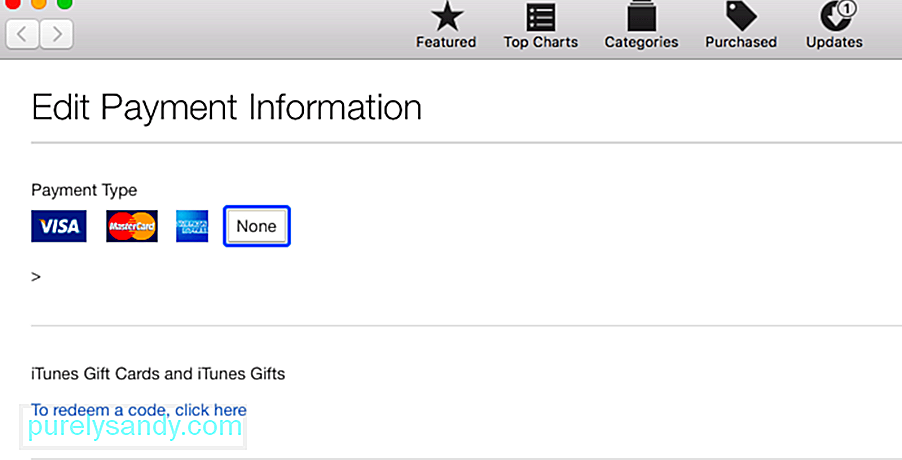
మీరు చెల్లింపు ఎంపికను తొలగించాలనుకుంటే, ఏదీ ఎంచుకోండి. మీ సెట్టింగ్లను సేవ్ చేసి, యాప్ స్టోర్ను మళ్లీ తనిఖీ చేయండి. మీరు ఇప్పుడు అనువర్తనాలను డౌన్లోడ్ చేయగలుగుతారు.
పరిష్కారం # 3: పాడైనదాన్ని తొలగించండి .ప్లిస్ట్ ఫైల్.Com.apple.commerce.client error 500 పాడైన .plist ఫైల్ వల్ల కూడా సంభవించవచ్చు. దీన్ని పరిష్కరించడానికి, మీరు పాత .ప్లిస్ట్ ఫైల్ను యాప్ స్టోర్ లైబ్రరీ నుండి తొలగించి, క్రొత్తదాన్ని రూపొందించడానికి అనువర్తనాన్ని అనుమతించాలి.
దీన్ని చేయడానికి:
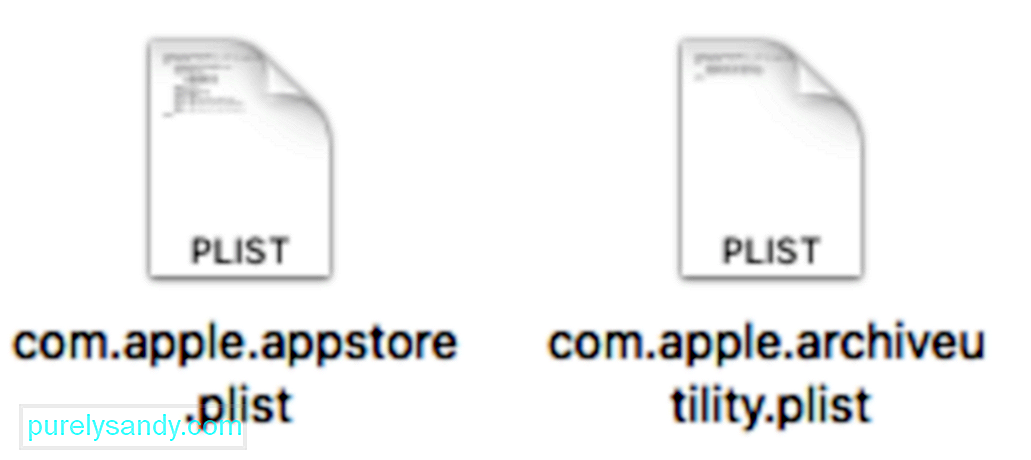
రీబూట్ చేయండి మీ కంప్యూటర్, ఆపై ఈ పరిష్కారం పని చేసిందో లేదో తనిఖీ చేయడానికి యాప్ స్టోర్ తెరవండి. లోపం పరిష్కరించబడితే, మీరు గతంలో డెస్క్టాప్కు తరలించిన రెండు .ప్లిస్ట్ ఫైల్లను తొలగించవచ్చు.
పరిష్కారం # 4: యాప్ స్టోర్ కాష్ను తొలగించండి.పాడైన కాష్ ఫైల్లు మీ Mac లో యాప్ స్టోర్ లోపాలను కూడా కలిగిస్తాయి. కాష్ చేసిన డేటాను తొలగించడం దీన్ని పరిష్కరించాలి మరియు అనువర్తనాన్ని మళ్లీ అమలు చేస్తుంది. దీన్ని చేయడానికి:
Library / లైబ్రరీ / కాష్లు / com.apple.appstore
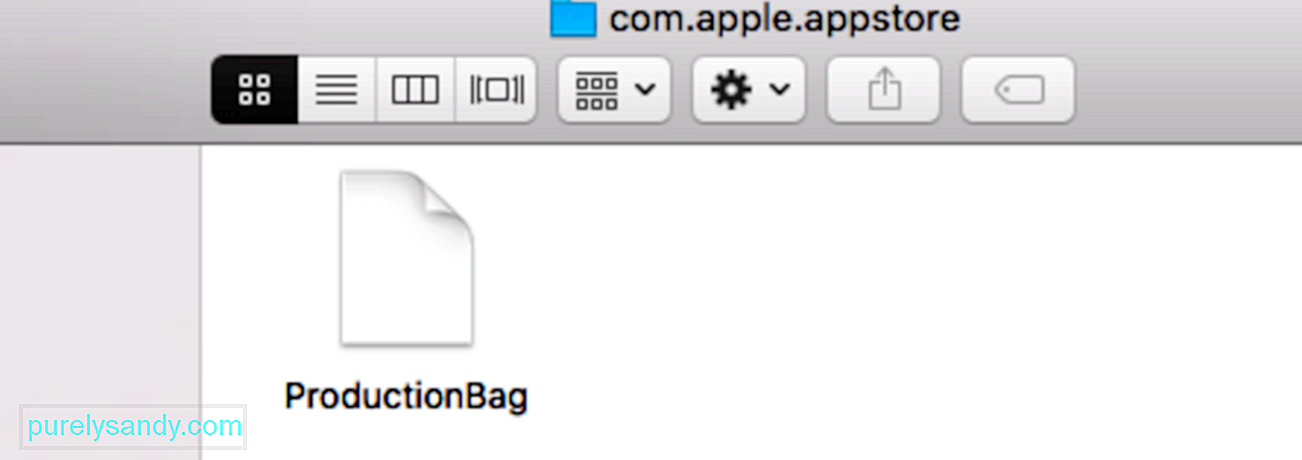
పై పరిష్కారాలు ఉంటే పని చేయవద్దు, ఈ క్రింది దశలను అనుసరించడం ద్వారా మీరు మీ యాప్ స్టోర్ను రీసెట్ చేయవచ్చు:
డిఫాల్ట్లు com.apple.appstore.commerce Storefront -string “write (డిఫాల్ట్లు com.apple చదవండి. appstore.commerce స్టోర్ ఫ్రంట్ | sed s /, 8 /, 13 /) ”

రీసెట్ పూర్తయ్యే వరకు వేచి ఉండండి, ఆపై యాప్ స్టోర్ ఇప్పుడు పనిచేస్తుందో లేదో చూడండి .
సారాంశంCom.apple.commerce.client error 500 అనేది Mac వినియోగదారులను అనువర్తనాలను డౌన్లోడ్ చేయకుండా మరియు మాకోస్ కోసం ముఖ్యమైన నవీకరణలను నిరోధించే క్లిష్టమైన లోపం. మీరు డెవలపర్ వెబ్సైట్ నుండి మీకు కావలసిన అనువర్తనాన్ని డౌన్లోడ్ చేసుకోగలిగినందున ఇది మొదట స్పష్టంగా కనిపించకపోవచ్చు, కాని ముఖ్యమైన సిస్టమ్ నవీకరణలను డౌన్లోడ్ చేయలేకపోవడం మీ Mac ని ప్రమాదంలో పడేస్తుంది. కాబట్టి మీరు ఎప్పుడైనా ఈ లోపాన్ని ఎదుర్కొంటే, మీ Mac App Store ని పరిష్కరించడానికి పై పరిష్కారాలలో దేనినైనా ఉపయోగించుకోండి మరియు దాన్ని మళ్లీ సరిగ్గా పని చేయండి.
YouTube వీడియో: Com.apple.commerce.client లోపం 500 ను పరిష్కరించడానికి 5 మార్గాలు
09, 2025

